はじめてゲームプログラミングのGO!GO!アスレチック、ステップ10『さいごのしあげ』の攻略チャート

はじめてゲームプログラミングのナビつきレッスンで受けれる『GO!GO!アスレチック』にて、
ステップ10『さいごのしあげ』の攻略チャートを解説してます。
モノを発射ノードンの弾の部分をテクスチャに変更したり、BGMを付けてマスターアップまで仕上げ。
ステップ10『GO!GO!アスレチック』の攻略チャート
- モノを発射ノードンの球をテクスチャで描く
- BGMを鳴らす
- 自由に変更後、『できた』を押す
1:モノを発射ノードンの球をテクスチャで描く
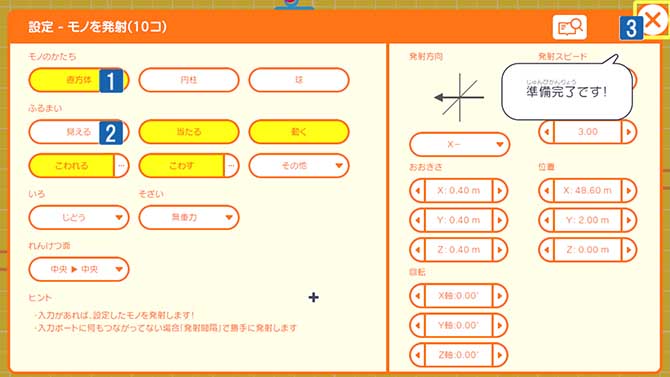
始めに+ボタンを押して、プログラム画面に切り替える。
モノを発射ノードンの球を自作のデザインにするため、
まずはモノを発射ノードンの設定画面を開き、モノのかたちを『直方体』をオン、
ふるまいで『見える』をオフにして、設定画面を閉じます。
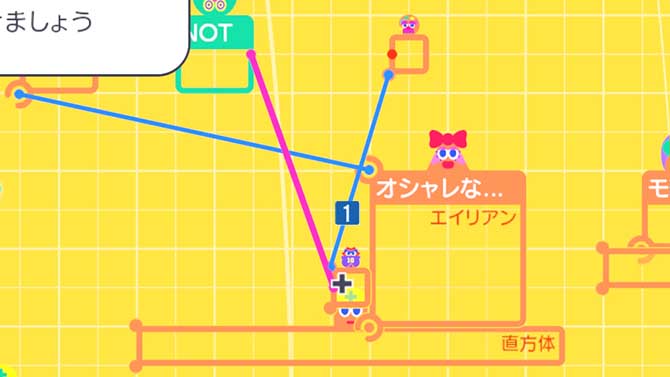
モノ → とくしゅなモノ → テクスチャを選択し、テクスチャノードンを出す。
その後、青いワクのところへサイズを縮小して配置し、
テクスチャノードンからモノを発射ノードンへ連結させます。
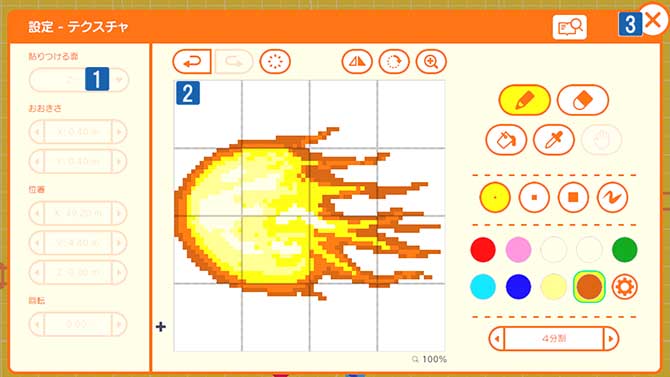
テクスチャノードンの設定画面を開く。
貼りつける面で『Z-』をオンにして、ボスが発射する球のテクスチャをデザインします。
完了したら設定画面を閉じる。デザインはあとからでも変更可能。
確認しやすいように、モノワープ出口ノードンを左側の青いワクへ移動させる。
+ボタンを押して、ゲーム画面に切り替える。
モノを発射ノードンの弾がテクスチャに変化したことを確認します。
確認後、+ボタンを押して、プログラム画面に切り替える。
2:BGMを鳴らす
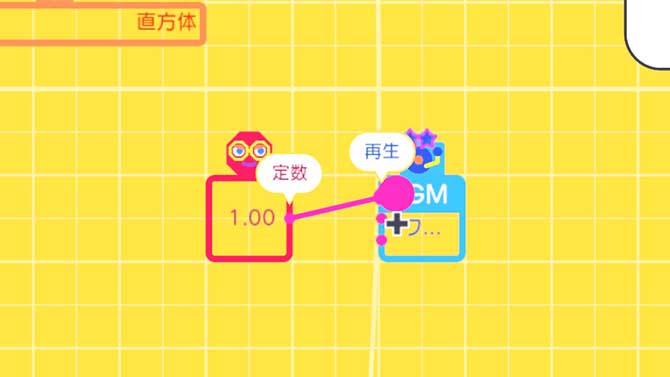
出力 → BGMを鳴らすを選択し、BGMノードンを出す。
BGMを再生するために、入力 → 定義で、定義ノードンも出します。
定義ノードンを青いワクへ配置して、BGMノードンの『再生ポート』へワイヤーで繋ぐ。
BGMノードンの設定画面を開く。
曲を開いて、『スキップ』を選択し、設定画面を閉じます。
+ボタンを押して、ゲーム画面に切り替える。
BGMが流れているか確認します。
確認後、+ボタンを押して、プログラム画面に切り替える。
3:自由に変更後、『できた』を押す
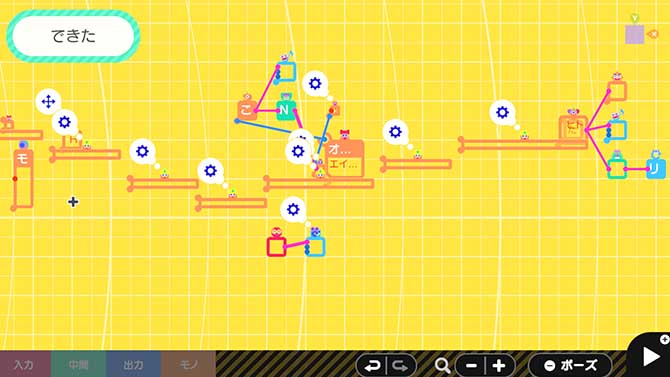
納得のいくまで自由に設定できます。
ワールドの設定、テクスチャやBGMを変更したり、足場の直方体の色を変更したりできる。
完成したら、画面左上の『できた』を押します。
モノワープ入口ノードンとモノワープ出口ノードンを削除する。
完成したゲームをプレイ後、
+ボタンを押してプログラム画面に切り替えればマスターアップ。
フリープログラミングに完成したGO!GO!アスレチックが追加されます。
➡ 次の攻略チャート